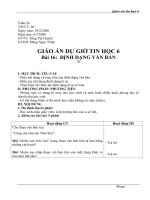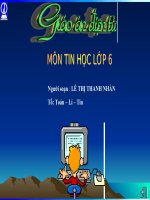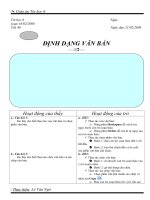định dạng văn bản
Bạn đang xem bản rút gọn của tài liệu. Xem và tải ngay bản đầy đủ của tài liệu tại đây (475.21 KB, 7 trang )
BÀI 15 NGÀY 20.12.2008 SINH NHẬT 60 MY FAIR LADY
WEBSITE VÀ TRANG WEB ĐƯỢC TẠO BỞI WITZARD CỦA FRONTPAGE ĐÃ ĐƯỢC
ĐỊNH DẠNG THỂ HIỆN HẤP DẪN KHÔNG ĐÒI HỎI BẠN PHẢI CÓ THÊM NỔ LỰC NÀO
KHÁC . TUY NHIÊN ĐÔI KHI BẠN MUỐN TẠO VÀI TỪ THỂ HIỆN PHONG CÁCH RIÊNG
CỦA BẠN . PHẦN LỚN KỸ THUẬT ĐỊNH DẠNG VĂN BẢN TRONG FP CŨNG GIỐNG
NHƯ NHỮNG KỸ THUẬT SỬ DỤNG TRONG CÁC ỨNG DỤNG CỦA BỘ OFFICE .
THƯ CHO UTBINH : – –
.
I.ĐỊNH DẠNG :
Hướng Dẫn : Áp dụng Font Chữ và Size mặc định – Phím Delete xóa bỏ
đoạn văn bản – Định dạng giống nhau khi sử dụng Bộ Office – Sử dụng
Defaulf Font và Phím Ctrl+ Spacebar – Tạo viền cho đoạn văn bản bằng
Borders – Làm khít hàng và nới rộng hàng chữ - Tìm hiểu CSS bằng Tiếng
Việt .
1. DOWNLOAD FILES RAR THỰC TẬP : Bạn Download File nầy về thực tập .
• Link Download ( 128 KB ) : />Sau khi giải nén , bạn chứa các Files nầy vào trong 1 Folder đặt tên :
FormatText và lưu trữ Folder nầy trong : My Documents\My Web Sites .
2. Mở FP > File > Open Site > My Documents > My Web Sites > Nhấp đúp Folder
FormatText > Open .
3. Mở Tập tin : index.htm ( Trang Chủ ) .
4. Chọn 3 Khối ghi chú > Phím Delete xóa bỏ để làm cho Trang dễ đọc hơn .
(H1).
1
5. Chọn Tên Công Ty ( Garden Company ) > Font Size từ 3 (12pt) thành 4
( 14pt). (H2).
6. Chọn câu : Whether . . . questions ! > Nhấp Nút Italic để làm nghiêng văn
bản . Close FP . (H3).
7. Mở tập tin : service.htm . Đã hiển thị Trang Web nầy trong Chế độ Page ( Có 4
Nút đáy trang ) . Các bạn chú ý : Font chữ sử dụng trong Trang nầy khác với
Font chữ mặc định trên Trang index.htm > Chọn đoạn văn thứ nhất > Chọn
Font Verdana > Nhấn Ctrl+SpaceBar để áp dụng định dạng mặc định
( Verdana 12pt ) . (H4).
2
8. Lập lại bước nầy cho 3 đoạn văn mô tả lớp học trên Trang . (H5).
9. Đoạn văn giới thiệu , chọn : plant selection > Trên Thanh Formatting , nhấp
mủi tên trỏ xuống của nút Font Color > Chọn màu xanh dương . Thay đổi từ :
plant care thành xanh lá cây và craft activities thành đỏ . (H6).
10. Mở Tập tin : serv01.htm ( Trang Spring Splendor ) . Font chữ Trang nầy không
khớp với Font chữ mặc định trên Trang Chủ .
11. Ctrl+A chọn tất cả Trang > Trong danh sách thả xuống Font , nhấp Mục
Default Font . Tất cả Trang được thay đổi sang Font chữ mặc định . (H7+8).
3
12. Chọn đoạn văn : Classes . . . students > Nhấp xổ xuống của Nút Borders
( Bảng Borders nầy có thể tách ra và gắn bất cứ đâu ) > Chọn Outside Borders
để áp dụng biên cho đoạn văn > Menu Format > Paragraph > HT Paragraph
xuất hiện , Hàng Alignment chọn Center - Vùng Indentation , Before Text và
After Text nhấp 15 – Vùng Spacing thiết lập Before và After thành 0 > Các
thay đổi sẽ phản ảnh trong vùng Preview > Ok . (H9+10).
13. Nhấp vào đầu câu thứ 2 trong đoạn văn có đường biên > Shift+Enter > Đã nới
rộng thêm 1 hàng > Menu File > Save All để lưu tất cả Tập tin đang mở .
(H11).
14. Tìm hiểu : Bảng Kiểu CSS ( ) . W3C ( World Wide
Consortium ) là 1 tổ chức ban đầu phát triển CSS . Bạn vào địa chỉ
trên để tham khảo chi tiết bằng Tiếng Việt .
4
II.CHÈN LIÊN KẾT :
Khi bạn sử dụng 1 Witzard để tạo 1 Website , Witzard sẽ tạo các liên kết giữa các
Trang của nó . Bạn có thể bổ sung các liên kết . Chúng có thể liên kết đến 1 Mục
cụ thể cùng 1 Trang hoặc trên Trang khác , tới 1 Website khác hoặc 1 hồ sơ
không phải là thành phần trang web của bạn .
1. DOWNLOAD FILES RAR THỰC TẬP : Bạn Download File nầy về thực tập .
• Link Download ( 127 KB ) : />Sau khi giải nén , bạn chứa các Files nầy vào trong 1 Folder đặt tên :
InsertHype và lưu trữ Folder nầy trong : My Documents\My Web Sites.
2. Mở Tập tin news.htm trong chế độ Page : Menu File > Open Site > My
Documents > My Web Sites > InsertHype > GardenCo > Open > Nhấp đúp :
news.htm .
3. Ctrl+End để di chuyển điểm chèn đến cuối hồ sơ > Enter > Nhập : Archived
Press Releases > Enter .
4. Menu Insert , nhấp Hyperlink > HT Insert Hyperlink xuất hiện , nhấp Nút
Browse For File > Duyệt đến Folder InsertHype > Nhấp vào Tập tin PR1 > Ok
> Ok . (H12).
5. Một liến kết đến bài báo sẽ được chèn vào tại điểm chèn . (H13).
6. Để xem nội dung
của tập tin liên kết trong FP , Giữ Ctrl và nhấp vào liên kết > bài báo sẽ xuất
hiện trong hồ sơ Word .
5
Chú ý : Bạn muốn tạo liên kết như trên nên lưu sẵn các File (.doc) vào Folder
Web > Insert > yperlink > Nút Browse For File > Duyệt đến File (.doc) cần
liên kết > Nhấp lên File nầy > Ok > Ok > Hiện ra tên File có biểu tượng liên
kết tại điểm chèn > Bạn có thể bôi đen liên kết nầy và nhập từ khác cũng được
7. Menu File > Save All > Close Website trong FP .
8. Kiểm Tra Tính Truy Cập của Website :
Tính Truy cập của Website giúp cho bạn có nhiều người dùng không bị trở
ngại khi vào xem trang Website của bạn một cách dễ dàng và nhanh chóng .
Việc kiểm tra nầy sẽ tạo ra 1 danh sách báo lỗi , cảnh báo và gợi ý cải thiện
tình truy cập cho Site .
• Mở Site muốn kiểm tra > Ví dụ : news.htm.
• Menu Tools > Accessibility (F8) > Vùng Check Where , chọn All Pages >
Nút Check > Ra thông báo đã hoàn tất tìm kiếm hồ sơ > Ok > Close .
(H14).
LINKS CÁC BÀI VIẾT FRONTPAGE 2003
Bài 1 : />6
Bài 2 : />Bài 3 : />Bài 4 : />Bài 5 : />Bài 6 : />Bài 7 : />Bài 8 : />Bài 9 : />Bài 10 : />Bài 11 : />Bài 12 : />Bài 13 : />Bài 14 : />7